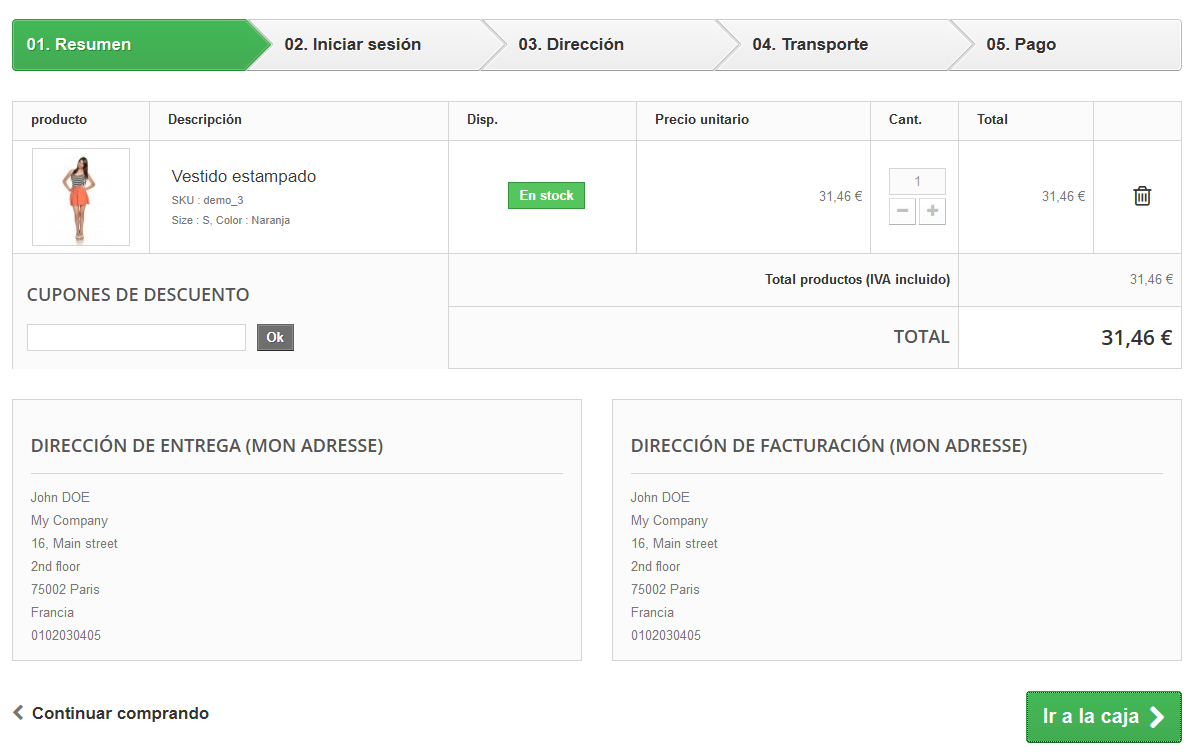...
- Nombre. El nombre es público, por lo que debe ser entendible por el cliente.
- Descripción. La descripción no es pública. Esta es de ayuda a los empleados de tu tienda para entender la razón por qué se creó cual la regla fue creada.
- Código. Especifica Otorga a tu regla un código único. Puedes crear uno manualmente (y por lo tanto usar palabras legibles, como 1CUPONPARAJOE), o hacer que PrestaShop genere una cadena única haciendo clic en el botón "Clic para generar un código aleatorio". Por supuesto, también puedes utilizar cualquier otro generador de cadenas (como por ejemplo http://www.random.org/strings/).
Ten en cuenta que si no se establece un código, la regla se aplicará a cualquier cliente que encaje dentro de las otras condiciones:- Si hay un código, entonces el cliente tiene que introducirlo durante el proceso de pedido.
- Si no hay ningún código, entonces la regla se aplica automáticamente, beneficiando a todos los clientes.
- Resaltar. Si está habilitadoSi está opción se encuentra activada, PrestaShop informará al usuario que un cupón de descuento correspondiente al contenido de su carrito está disponible y puede utilizarlo puede utilizarlo para beneficiarse del descuento.
- Uso parcial. Si está esta opción se encuentra desactivada, la regla de descuento/cupón de descuento sólo puede ser usado utilizado una vez, incluso si este éste no se utiliza usa completamente. Si está activadoactivada, un un nuevo cupón de descuento será creado cuando el actual no se ha utilizado completamente.
- Prioridad. Si un cliente (o grupo de clientes) tiene para utilizar más de un cupón de descuento, o si más de un cupón de descuento puede ser aplicado a un pedido, PrestaShop aplicará el más adecuado por orden alfabético. Puedes cambiar ese orden, otorgando una prioridad más baja a tu cupón de descuento. Por defecto, todos ellos tienen prioridad 1. Si estableces este éste a un número más alto, el cupón se aplicará tras utilizar los cupones con un número inferior.
- Estado. Puedes deshabilitar y habilitar una regla cada vez que lo consideres necesario.
Pestaña
...
Condiciones
La segunda pestaña, "Condiciones", contiene un amplio conjunto de posibilidades, que te permite especificar de manera precisa quién debe beneficiarse de esta regla.
...
- Limitar a un solo cliente. Aquí es donde se indica que el cupón que estás creando es para un único cliente. Por ejemplo, si hay un retraso en la entrega de un pedido y quieres tener un gesto de buena voluntad con el cliente, puedes crear un cupón de descuento para este cliente al que solamente éste puede tener acceso. Para encontrar rápidamente el cliente, escribe las primeras letras de su nombre, apellido o dirección de correo electrónico en el campo de texto.
Si está vacío, PrestaShop entenderá que cualquier cliente puede utilizarlo... a menos que haya añadido un grupo de clientes, como condición adicional (revisa la casilla de verificación "Selección de Grupo de clientes" situada en la parte inferior de esta página para añadir esta condición adicional). - Válido. La validez predeterminada es de un mes, pero puede ser reducida a una semana o incluso a un único día.
- Importe mínimo. La cantidad mínima del pedido para la que este cupón es aplicable. Tu cupón de descuento sólo será aplicable si el pedido del cliente está por encima de la cantidad especificada en este campo. Puedes elegir si esa cantidad debe incluir los impuestos y/o gastos de envío.
- Total disponible. Establece una cantidad de cupones de descuento disponibles: "1" si está destinado para ser utilizado por un cliente, o cualquier número si el cupón está destinado a ser utilizado solamente por los primeros.
- Total disponible para cada usuario. Puedes establecer el número de veces que un cupón de descuento puede ser utilizado por cada usuario. Ese número debe ser al menos igual a la cantidad de cupones de descuento disponibles arriba (en el campo "Total disponible").
- Si ese este número es inferior a la cantidad total de cupones de descuento disponibles, entonces ningún cliente será capaz de utilizarlos.
- Si mantienes éste este número establecido a "1", te aseguras de que cada uno de tus clientes podrá utilizar el cupón una sola vez. En ese este caso, asegúrate de que el cupón se aplique a un grupo en lugar de a un cliente...
Las casillas de verificación situadas en la parte inferior de esta sección son muy importantes, ya que ayudan a filtrar aún más a qué o a quién debe aplicarse la regla.
...
Para aplicar una regla de carrito, el cliente tiene que visitar su carrito e introducir el código del cupón de descuento en el campo "Cupones de descuento" y hacer clic en el botón "OK". El cliente no podrá aplicar el cupón de descuento si la compra ya ha sido validada.
Una vez aplicado, el resumen del carrito muestra el impacto del cupón de descuento sobre la cantidad del pedido.